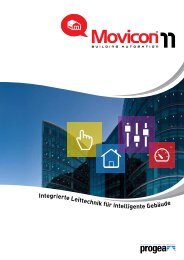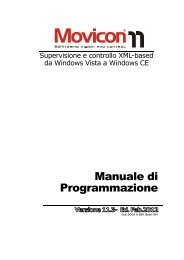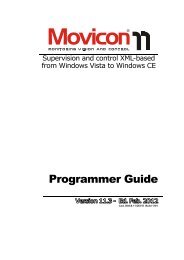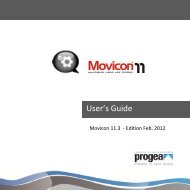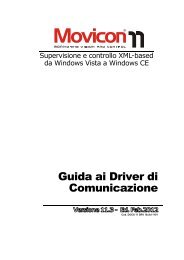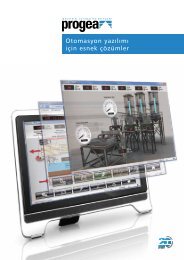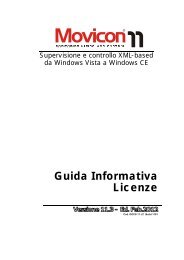Specifiche Funzionali - Progea
Specifiche Funzionali - Progea
Specifiche Funzionali - Progea
Create successful ePaper yourself
Turn your PDF publications into a flip-book with our unique Google optimized e-Paper software.
GESTIONE ALLARMI<br />
Possibilità di eseguire l’invio del testo di allarme come SMS, E-Mail, FAX e<br />
Messaggio Vocale tramite il tool Alarm Dispatcher. La notifica può essere eseguita<br />
su uno o più eventi di un allarme (ON, OFF, ACK e RESET) e verrà inviata ad uno<br />
o più destinatari selezionati<br />
Possibilità di associare del codice Basic Script alla soglia di allarme<br />
Possibilità di utilizzare gli allarmi come Template, ovvero definire un solo allarme<br />
(template) associato a diverse variabili.<br />
Interfaccia API Basic Script per una completa personalizzazione tramite linguaggio<br />
VBA<br />
In fase di runtime ogni allarme definito nel progetto crea un File di Stato in formato XML<br />
all'interno della cartella "ALARM". Lo scopo di questo file è di mantenere salvate alcune<br />
informazioni inerenti all'allarme anche quando il progetto viene chiuso, come ad esempio il<br />
suo stato (ON, OFF, ecc.), il tempo totale di ON, il suo ID univoco e di transazione, ecc.<br />
Visualizzazione Storico del singolo Allarme<br />
Tutti gli eventi di allarme ancora attivi nel sistema (allarmi nello stato di ON oppure allarmi<br />
nello stato di OFF ma non ancora riconosciuti e resettati) vengono visualizzati nell’apposito<br />
oggetto “Finestra Allarmi”. Selezionando un allarme nella “Finestra Allarmi” e cliccando sul<br />
pulsante "Visualizza Storico", verrà recuperata per quell’allarme tutta la sua storia, ovvero<br />
tutte le volte che l'allarme è stato attivato e gli eventi generati per ogni attivazione ("ON",<br />
"ACK", "OFF" e "RESET"). Sulla sinistra del testo di allarme apparirà un simbolo "+" che se<br />
cliccato aprirà ad albero la cronologia dell'allarme.<br />
Lo storico allarmi vero e proprio, ovvero tutti gli eventi di allarme storicizzati dal sistema,<br />
vengono invece visualizzati utilizzando l’oggetto “Finestra Log Storico”.<br />
Gli eventi di un allarme vengono visualizzati nella “Finestra Log Storico” in modo<br />
raggruppato in base alla transazione. In pratica gli eventi "ON", "ACK", "OFF" e "RESET"<br />
registrati per uno stesso evento di allarme vengono visualizzati come sottogruppo<br />
dell’allarme. A fianco del testo dell’allarme è presente il simbolo "+", che se cliccato aprirà<br />
ad albero gli eventi registrati per quell'allarme.<br />
Limitazioni<br />
Le limitazioni di cui tener conto in fase di inserimento degli allarmi sono riportati nella<br />
tabella sottostante:<br />
Sistema Limitazione<br />
Win32/64/CE<br />
Max. 99 Priorità di allarme<br />
Win32/64<br />
Win32/64<br />
Win32/64<br />
WinCE<br />
WinCE<br />
WinCE<br />
WinCE<br />
Max. 32.000 oggetti allarme per progetto, dei quali<br />
Max. 2048 con script interno.<br />
Max. 256 caratteri per la stringa di testo dell’allarme.<br />
Max. 128 soglie per ogni singolo allarme.<br />
Max. 4096 oggetti allarme per progetto, dei quali Max<br />
16 con script interno.<br />
Max. 256 caratteri per la stringa di testo dell’allarme.<br />
Max. 16 soglie per ogni singolo allarme.<br />
Max. 16 Viewer Client collegati ad un server di Allarmi<br />
35